excel表格加法公式的用法
发布时间:2016-12-20 09:07
相关话题
Excel中需要用到加法公式进行求和,加法公式具体该如何使用呢?下面是小编带来的关于excel表格加法公式的用法容,希望阅读过后对你有所启发!
excel表格加法公式的用法(一)
步骤1:现在我想求A列与B列对应位置的和,结果放在C列。

步骤2:在单元格C2里输入公式:=A2+B2
然后回车
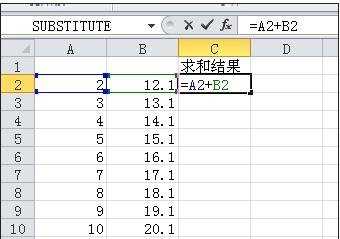
步骤3:这时你会发现单元格C2的值已经是单元格A2和B2的和了。

步骤4:将鼠标放在单元格C2的右下角,待鼠标标志变为小十字,按下鼠标左键,往下拖到单元格C11.
见下图。


步骤5:这时,你会发现,A列与B列对应位置的和都已经列在C列了。
见下图。

excel表格加法公式的用法(二)
步骤1:新建一个excel文档
打开excel,新建一个文档,为了演示,小编这里就简单的弄3列,如下图所示。

步骤2:选择求和
可以横向选择一列,数值之和默认的会在表格下方的状态栏上,如下图所示。只要选定,excel自动求和。
同样可以选择一列求和,大家可以试试。

步骤3:公式求和
excel有很多计算公式,求和公式就是sum,在结果框中输入 =sum(),再把光标移到括号中,如下图所示。

步骤4:选择求和域
安装ctr键,依次点击需要求和的域,如下图所示。

步骤5:回车确定
求和域选好后,敲回车键,确定。结果就出现了,如下图所示。

步骤6:求和函数
求和函数是sum,如果不知道的话,可以你点击上面的fx图标,在弹出的对话框中选择数学函数,找到求和的函数,有相应的介绍。

看了excel表格加法公式的用法还看了:
1.excel表格加法公式的使用方法
2.excel表格求和公式的用法
3.EXCEL怎么使用加法运算
4.excel表格行求和公式的用法
5.excel表的累加求和公式的用法
6.excel表格插入加法公式的方法
7.excel怎么使用加减乘除运算

excel表格加法公式的用法的评论条评论